1. 为什么会出现Windows 10任务栏假死的问题
Windows 10任务栏假死意味着任务栏无法响应我们的操作,这是一个相当烦人的问题。它可能出现在我们的电脑上,影响我们的工作效率,也可能让我们感到非常困扰。那么,为什么会出现这个问题呢?以下是一些可能的原因:
1.1 未更新操作系统
有时候,我们的Windows 10操作系统可能没有及时更新,这可能导致任务栏出现问题。因为更新通常会修复一些已知的问题,并提供更好的性能和稳定性。
1.2 资源占用过高
如果我们同时运行的应用程序太多,或者某个应用程序消耗了太多系统资源,那么任务栏可能会因为系统资源不足而无法响应我们的操作。
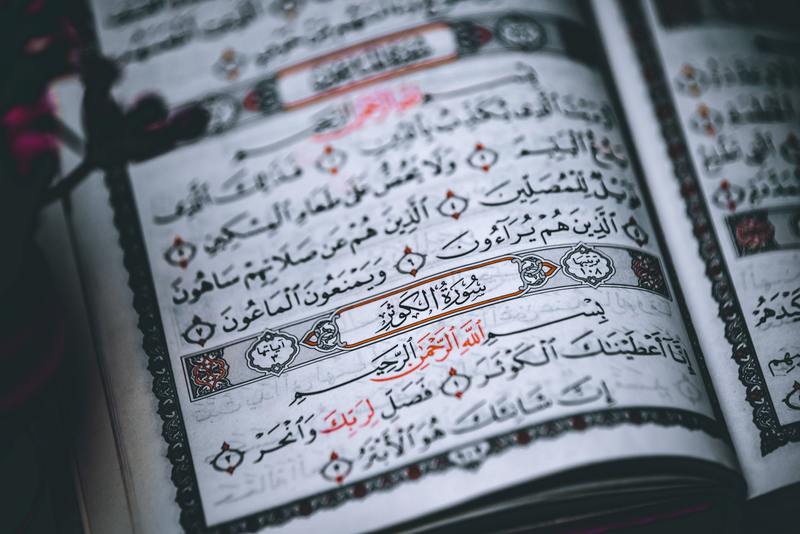
1.3 病毒或恶意软件
恶意软件或病毒可能会影响整个系统的正常运行,包括任务栏。它们可能携带破坏性代码,导致任务栏无法正常工作。
1.4 任务栏设置错误
假设我们的任务栏设置有误,比如自定义设置中的某些选项已被启用,可能会导致任务栏出现问题。为了解决这个问题,我们需要检查任务栏的设置并进行相应的修改。
2. 如何解决Windows 10任务栏假死的问题
2.1 检查并更新操作系统
首先,我们需要检查我们的Windows 10操作系统是否有可用的更新。我们可以通过以下步骤进行更新:
1. 点击"开始"菜单,选择"设置"。
2. 在"设置"窗口中选择"更新和安全"。
3. 在"更新和安全"窗口中,点击"检查更新"按钮,系统将会自动检查是否有可用的更新。
4. 如果有可用的更新,点击"安装更新"按钮,等待更新完成。
2.2 关闭并重新打开任务栏
如果任务栏无法响应我们的操作,我们可以尝试关闭并重新打开任务栏来解决问题。以下是具体步骤:
1. 按下Ctrl + Shift + Esc组合键,打开任务管理器。
2. 在"进程"选项卡中,找到"Windows资源管理器"进程。
3. 右键点击"Windows资源管理器"进程,选择"结束任务"。
4. 在任务管理器中,点击"文件"菜单,选择"运行新任务"。
5. 在打开的窗口中,输入"explorer.exe",点击"确定"。
2.3 扫描并清除病毒或恶意软件
如果我们的系统受到病毒或恶意软件的感染,我们需要使用安全软件进行全盘扫描并清除任何发现的威胁。以下是具体步骤:
1. 打开我们的安全软件,点击"扫描"选项。
2. 选择"全盘扫描",点击"开始扫描"。
3. 等待扫描完成,并按照安全软件的指示执行清除操作。
2.4 重置任务栏设置
如果任务栏的设置有误,我们可以尝试重置任务栏设置来解决问题。以下是具体步骤:
1. 右键点击任务栏上的空白区域,选择"任务栏设置"。
2. 在"任务栏设置"窗口中,点击"高级任务栏设置"。
3. 在"高级任务栏设置"窗口中,点击"重置"按钮。
重要: 重置任务栏设置将会删除所有定制的任务栏设置,并恢复为默认设置。
3. 结论
Windows 10任务栏假死是一个相当常见的问题,但我们可以通过更新操作系统、关闭并重新打开任务栏、清除病毒或恶意软件,以及重置任务栏设置等方法来解决这个问题。通过采取这些措施,我们可以恢复正常的任务栏功能,并提高工作效率。










